arcsde 连接oracle ,配置空间数据库(附带史上最全oracle安装步骤)
目录
想好好的来一次排版,让大家看的舒服我也写的舒服,可是一到写的时候,又不知道如何去下手。。。算了直接一步步来吧。
加油!你是最土的~~
首先我们要进行准备工作,那就是先装好oralce 11g的服务端和客户端,要是32位的,64位的我不知道行不行,
oracle服务端:(为了节省时间我直接简述+贴图片了)
1、双击安装:
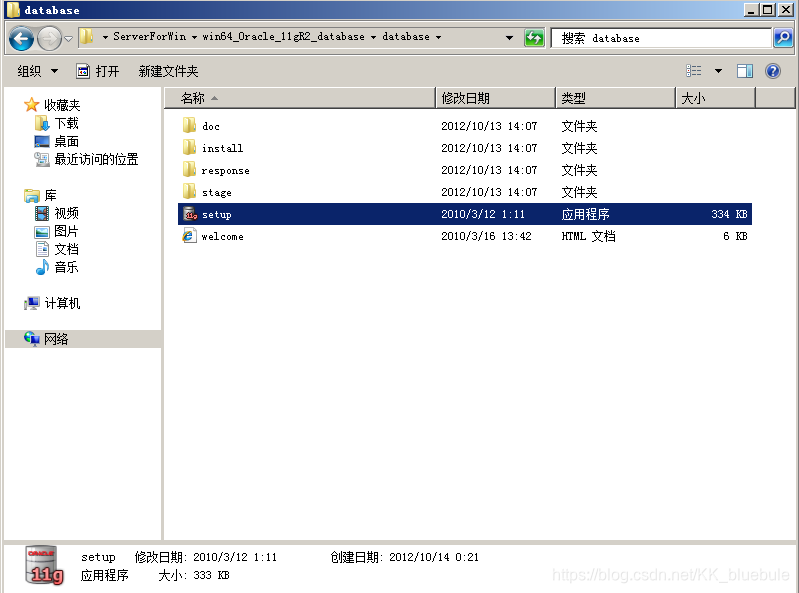
2、配置安全更新:不接收安全更新
3、选择安装类型,选择“创建和配置数据库”;
4、选择系统类别,选择“服务器类”;
5、选择要执行的数据库安装类型,选择“单实例数据库安装”;
6、选择安装类型:高级安装;
7、选择产品语言:简体中文
8、选择数据库版本:企业版
9、指定安装路径
10、选择配置类型:一般用途/事务处理
11、指定数据库标识符,全局数据库名:orcl,oracle服务标识符(SID):orcl
12、指定配置选项,设置字符集为:ZHS16GBK
13、指定管理选项,默认即可
14、指定数据库存储选项,默认即可;
15、指定恢复选项,不启动自动备份
16、指定方案口令,使用相同的口令
17、执行先决条件检查
18、查看概要文件,确认安装信息
19、安装产品
20、确认口令管理,可以点击“口令管理”修改用户密码及锁定状态
21、ok,完成安装,关闭,(还挺多的、。。。)
至此,我们进行下一步ORACLE客户端的安装
oracle客户端安装:
1、双击安装文件,开始安装,在“选择安装类型”里选择“管理员”
2、后面 就按照他给的一步步来吧,这里我就那么详细叙述了,略过~~~~~~~~
然后装好:arcsde、License Manager、ArcGIS Desktop和ArcGIS Server (这些步骤都不在这里一一叙述了)
开始正题:
装好上述的软件后,开始配置吧,(我是先装oracle后装arcgis系列的)
1、打开arccatalog、
点击ArcToolsbox>>Data Management Tools>>Geodatabase Administration>>Create Enterprise Geodatabase
2、编辑服务文件,在安装目录下arcsde\sdeexe101\etc文件夹下找到services.sde文件,使用记事本打开,将esri_sde前面的#去掉;
3、复制services.sde文件中的内容,并将其复制到windows系统服务文件中,C:\Windows\System32\drivers\etc目录下的service文件中,并保存
4、在CMD窗口中使用命令创建服务:(注意这里必须装32位的客户端)
sdeservice -o create -d oracle,orcl -p sde -i 5151
5、在系统服务中启动sde服务
6、设置ST_Geomtry函数
6.1、找到oracle服务端的监听配置文件
6.2、修改上listener.ora与tnsnames.ora两个文件
注意两个文件中的key1与key2应该一致。
6.3、重启oracle的监听文件
6.4、更改oracle中的st_shapelib.dll引用的路径;
Sde用户登录oracle,执行如下语句
create or replace library ST_SHAPELIB
as‘C:\Program Files\ArcGIS\ArcSDE\ora11gexe\bin\st_shapelib.dll’;
alter package sde.st_geometry_shapelib_pkg compile reuse settings;
6.5、检查设置是否成功;
执行语句:select sde.st_geometry(‘POINT(1 1)’,0) from dual;
得到如下结果则说明设置成功,反之不成功。
至此,都是配置好了,可以使用空间函数了
加油!!!!!
转载自:https://blog.csdn.net/KK_bluebule/article/details/83509840